Tutorial
photoshop – kali ini kita akan belajar membuat efek teks photoshop yang keren
dan indah di pandang mata.
Berikut
langkah pembuatn text efek photoshop ini :
Langkah
1
Buat
file baru dengan photoshop dengan ukuran 500x500 pixels. Seperti gambar dibawah
ini :
Langkah
2
Buat
teks yang kita inginkan. Di tutorial ini saya menggunakan huruf RP singkatan
dari rhidophotoshop.
Langkah
3
Klik
kanan pada lembar kerja kita kemudian pilih resterize type untuk merubah jenis
layer teks kita.
Langkah
4
Setelah
type layer diubah, anda beri layer style bevel emboss dengan komposisi sebagai
berikut ini :
Langkah
5
Seleksi
bagian huruf R dengan polygon tool. Nah inilah gunanya kita mengubah type layer
teks kita, agar bisa di seleksi.
Setelah
diseleksi, aktifkan move tool (V). Kemudian geser seleksi kita tadi.
Kemudian
pilih menu image – adjusment – hue/saturation.untuk mengubah warna seleksi
kita.
Langkah
6
Lakukan
hal yang sama dengan huruf P. Dan untuk pengaturan warna gunakan hue/saturation
sebagai berikut.
Kita
juga bisa membuat tambahan seperti diatas pada huruf R.
Langkah
7
Klik
menu filter – render – lens flare. Dan posisikan lens flare pada bawah huruf R.
Kemudian
tambahkan efek drop shadow pada layer.
Langkah
8
Duplicate
layer tersebut, kemudian untuk layer teks yang dibawah tekan ctrl +T pada
keyboard, kemudian ubah posisi sehingga berlawanan dari posisi teks yang pert
ama, ini dilakukan untuk membuat bayangan.
Buat
bayangan perspective. Kemudian turunkan opacity menjadi 22%. Sehingga terlihat seperti
teks berada diatas meja kaca yang bening.
Langkah
9
Untuk
background buat layer baru kemudian aktifkan gradient tool dan buat warna
seperti gambar dibawah ini :
Langkah
10
Klik
menu filter – Render – Lighting effects dengan ukuran sepeti gambar dibawah ini
:
Langkah
11
Klik
menu image – adjusment – Hue/saturation. Dan untuk ukuran sesuai kebutuhan
saja. Nah say gunakan komposisi seperti gambar di bawah ini :
Begitulah
tutorial photoshop kali ini, sebenarnya untuk background kita bisa kreasikan
sendiri. Dan inilah hasil akhir nya.
Demikian
lah tutorial kali ini. Semoga bermanfaat ya. Dan beri komentar anda untuk
postingan tutorial photohop kali ini. Terima kasih.!!












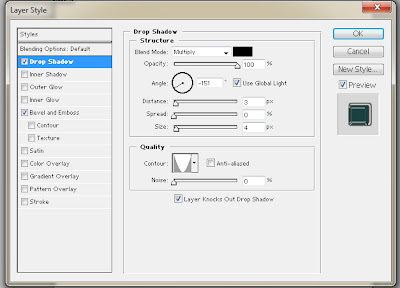





0 Response to "Membuat teks efek photoshop yang indah dan keren"
Post a Comment
Pembaca yang baik akan meninggalkan komentar dan saran yang baik pula